永久停止win10更新_永久停止win10自动更新图文操作
win10系统是当下电脑使用的主流系统超多的人性化设置可以为用户们带来最好的使用体验,但是凡事都有利弊有些东西并不是适合所有人的!比如win10系统自带的自动更新功能很多的用户们就使用不到,并且还会在一定程度上为用户们带来烦恼,今天小编为大家带来的就是永久停止win10自动更新图文操作教程有兴趣的小伙伴们快来看看吧。

操作步骤:
1、同时按下键盘快捷键win+r,打开运行窗口,输入:services.msc,然后按确定。下图:
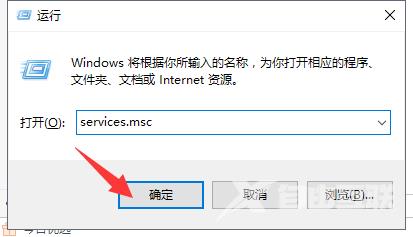
3、找到:windows update,右键点击,然后点击属性。
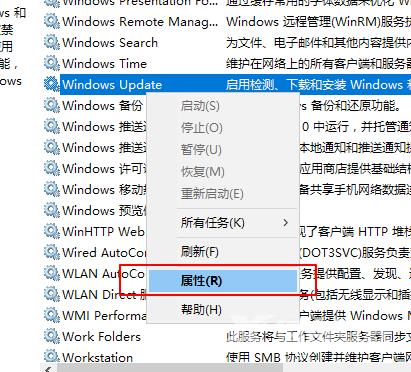
4、启动类型这里选择禁用。

5、点击上面恢复选项卡,然后全部选择无操作。
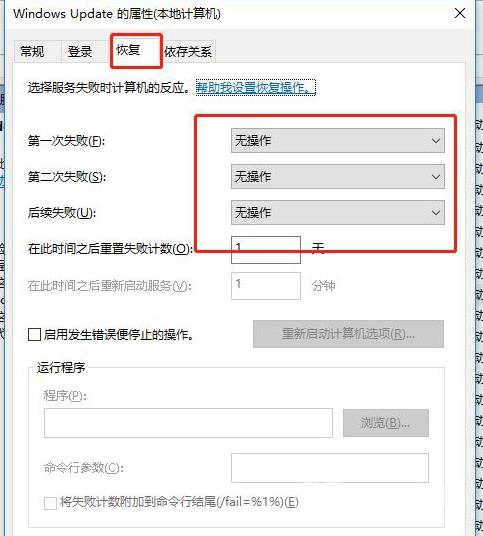
6、返回之前的步骤,再找到:Windows Media Network Sharing Service,同上面一样,选择禁用和无操作即可。
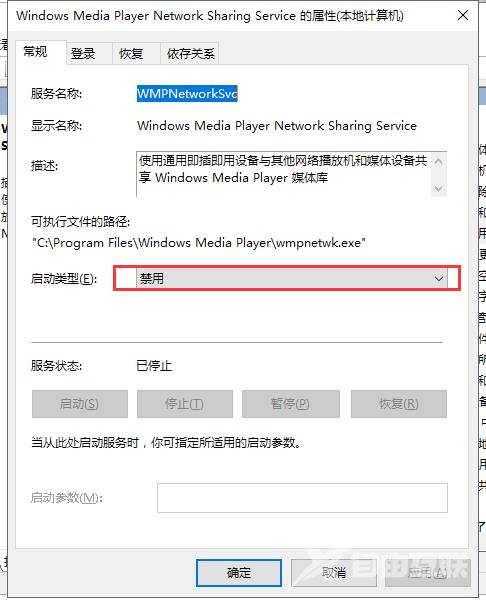
彻底关闭win10自动更新的方法
win10自动更新关闭教程
彻底禁止win10自动更新
